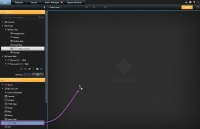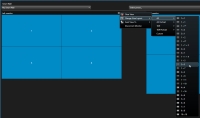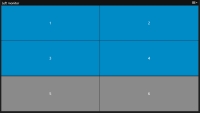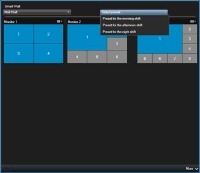XProtect Smart Wall (konfigurace)
Rozvržení a chování aplikace Smart Wall v XProtect Management Client určují správci systému. To zahrnuje:
- Obecné vlastnosti, například název aplikace Smart Wall nebo to, zda se v ní zobrazuje stavový text, záhlaví nebo indikátor živého obrazu
- Monitory, ze kterých se systém Smart Wall skládá
- Předvolby, které řídí rozvržení monitorů a případně také výchozí kamery, ze kterých monitory zobrazují video
- Uživatelské role, které mohou zobrazovat, ovládat, přidávat a přehrávat obsah, a čas, kdy to mohou dělat
- Události, které mohou v kombinaci s pravidly spouštět akce systému, například zobrazení alarmu nebo obsahu
Co lze konfigurovat v XProtect Smart Client
- Přidání přehledu aplikace Smart Wall do náhledů, aby bylo možné dynamicky řídit obsah zobrazený na Smart Wall, musíte nejprve přidat přehled Smart Wall do náhledu
 Kolekce videa z jedné či více kamer, která je společně zobrazena v aplikaci XProtect Smart Client. Náhled může zahrnovat i další obsah než jen video z kamer, například stránky HTML a statické snímky.
Náhled může být soukromý (viditelný pouze pro uživatele, který ho vytvořil) nebo sdílený s ostatními uživateli.. Přehled Smart Wall vám umožňuje přetáhnout nebo odeslat kamery a další typy obsahu do monitorů Smart Wall.
Kolekce videa z jedné či více kamer, která je společně zobrazena v aplikaci XProtect Smart Client. Náhled může zahrnovat i další obsah než jen video z kamer, například stránky HTML a statické snímky.
Náhled může být soukromý (viditelný pouze pro uživatele, který ho vytvořil) nebo sdílený s ostatními uživateli.. Přehled Smart Wall vám umožňuje přetáhnout nebo odeslat kamery a další typy obsahu do monitorů Smart Wall. - Změna rozvržení monitorů Smart Wall – předem nastavené rozvržení monitorů Smart Wall můžete změnit tím, že změníte rozvržení náhledu nebo aplikujete na monitor jinou předvolbu.
Přidání přehledu aplikace Smart Wall do náhledů
Předtím, než budete moci definovat, jaký obsah by se měl na vaší aplikaci Smart Wall, musíte nejdříve přehled Smart Wall přidat k jednomu nebo více náhledům. Přehled je grafické znázornění aplikace Smart Wall.
- Chcete-li otevřít režim nastavení, klikněte na volbu Nastavení.
- Vyberte náhled, do kterého chcete přehled Smart Wall přidat.
-
V podokně Přehled systému přetáhněte prvek Smart Wall do příslušné položky náhledu.
- Režim nastavení ukončíte opětovným kliknutím na tlačítko Nastavení.
- Nyní můžete ke své aplikaci Smart Wall začít přidávat kamery a další typy obsahu.
Změna rozvržení monitorů Smart Wall
Náhled rozvržení monitorů můžete změnit. To je užitečné v případě, že budete potřebovat zobrazit dodatečné kamery nebo další typy obsahu.
Určitý incident byl zaznamenán na pět kamer a vy máte dokonci i obrázek podezřelé osoby. Video a obrázek byste chtěli zobrazit v aplikaci Smart Wall, aby se váš bezpečnostní personál mohl na incident podívat a podezřelou osobu zadržet. Vzhledem k tomu, že aktuální monitory ve vaší aplikci Smart Wall jsou předem konfigurovány tak, aby ukazovaly jen kamery 2x2, budete muset změnit rozvržení náhledu na 2x3, aby bylo možné přidat pátou kameru a obrázek.
- Na kartě Živý obraz nebo Přehrávání otevřete náhled, který obsahuje váš přehled Smart Wall.
-
Pro monitor klikněte na ikonu
 , vyberte možnost Změnit rozvržení náhledu a vyberte formát zobrazení, například 4:3.
, vyberte možnost Změnit rozvržení náhledu a vyberte formát zobrazení, například 4:3. -
Vyberte rozvržení. V tomto příkladě vyberte 2x3. Do rozvržení náhledu se přidají dvě šedivé položky náhledu.
- Nyní přidejte dodatečný obsah. Viz Zobrazení obsahu v aplikaci Smart Wall.
Předvolby definované správcem vašeho systému jsou spojené s jednotlivými monitory. Když předvolbu změníte, všechny monitory v aplikaci Smart Wall spojené s předvolbou se aktualizují.
- Otevřete náhled, který obsahuje přehled Smart Wall.
-
Na seznamu Vybrat předvolbu vyberte předvolbu, kterou chcete zobrazit. Ovlivněné monitory v přehledu se změní.
- Pokud chcete získat náhled obsahu v Smart Wall, viz část XProtect Smart Wall.
Přednastavenou pozici mohou jiní uživatelé změnit ručně nebo ji mohou změnit automaticky pravidla.